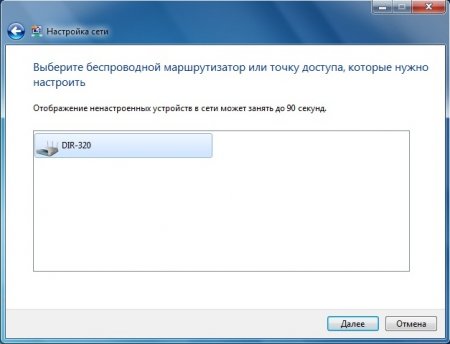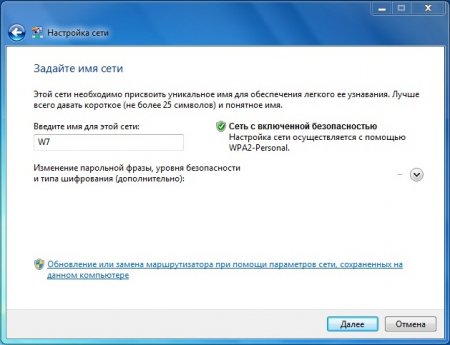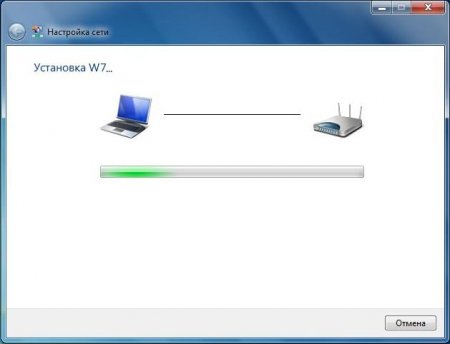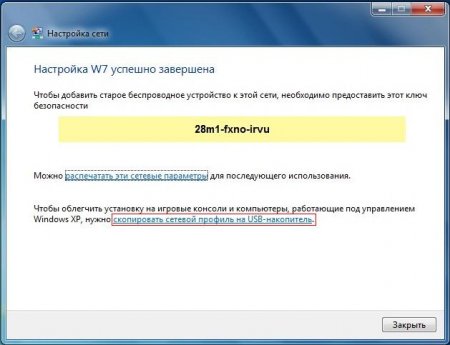- Опубликовано в категории: Windows 7 Seven » Настройка системы
- Просмотров: 5447
 Использование различных устройств с WiFi стремительно врывается в нашу жизнь, сейчас WiFi оснащена не только сложная техника вроде ноутбуков и коммуникаторов, но и даже такие простые гаджеты, как фоторамка. Настраивать их для подключения к беспроводным сетям становится непростым делом, поэтому не удивительно появление технологий, позволяющих значительно упростить процедуру настройки.
Использование различных устройств с WiFi стремительно врывается в нашу жизнь, сейчас WiFi оснащена не только сложная техника вроде ноутбуков и коммуникаторов, но и даже такие простые гаджеты, как фоторамка. Настраивать их для подключения к беспроводным сетям становится непростым делом, поэтому не удивительно появление технологий, позволяющих значительно упростить процедуру настройки.
Создание новой беспроводной сети начинается непосредственно с конфигурации точки доступа (беспроводного маршрутизатора) подключения к ней компьютеров и другого беспроводного оборудования.
ТЕХНОЛОГИЯ
Традиционный способ настройки с точки зрения обычного пользователя выглядит очень сложным: нужно произвести непростые действия с подключением к точке доступа для первой настройки, нужно создать вручную имя беспроводной сети, указать сложный и трудно воспроизводимый ключ безопасности. И весь этот процесс настройки требует, чтобы пользователь имели базовые знания о WiFi. Ему будет куда проще просто нажать на кнопку или ввести ПИН, чтобы все само настроилось и подключилось.
Wireless Protected Setup (WiFi Protected Setup - WPS) как раз придумана, чтобы быстро, максимально просто и безопасно настраивать сетевые устройства и компьютеры. К примеру, один из способов подключения игровой консоли с WiFi к беспроводной сети: достаточно нажать на кнопки WPS на беспроводном маршрутизаторе и на игровой консоли.
WiFi Protected Setup сейчас является стандартом для простого и безопасного создания беспроводной сети. В терминологии Microsoft этоWindows Connect Now (WCN).
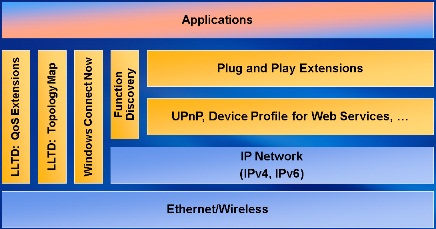
Среда конфигурации беспроводных устройств может быть разной: Ethernet,WiFi, USB кабель или USB флеш диск. Конфигурация беспроводного устройства может осуществляться через ПИН-код (PIN – Personal Identification Number), через нажатия конфигурационных кнопок (PBC – Push Button Configuration, коротко Push Button) или через импорт сетевых настроек.
НАСТРОЙКА БЕСПРОВОДНОГО МАРШРУТИЗАТОРА
Устройство распаковано и подключено к электросети. Настраивать его можно через Ethernet, используя при этом патчкорд (который входит в комплект поставки) или через WiFi, но от этого никак не зависит сам процесс настройки. На ноутбуке или десктопе нужно зайти в Панель Управления – Центр управления сетями и общим доступом –Настройка нового подключения или сети, где выбрать Создание и настройка новой сети.
В списке устройств будут видны беспроводные устройства с поддержкой WCN. Выбираем именно нашу точку доступа (беспроводный маршрутизатор) (не соседскую, если мы производим настройку по WiFi).
Следующим этапом необходимо вести ПИН-код с этикетки на маршрутизаторе.
и после нажатия Далее согласиться с рекомендуемыми настройками точки доступа
Или задать свои, есть в этом есть необходимость: имя беспроводной сети, пароль для доступа к сети, уровень безопасности и тип шифрования.
После нажатия кнопки Далее произойдет настройка точки доступа (беспроводного маршрутизатора) и автоматическое подключение к созданной беспроводной сети.
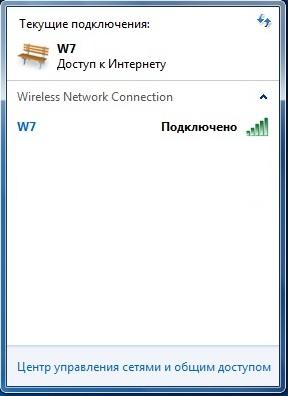
По завершении настройки можно распечатать подробную инструкцию для подключения остальных компьютеров к точке доступа (беспроводному маршрутизатору), а также подготовить флешку с настройками для импорта сетевого профиля на другие беспроводные устройства. Если в данный момент в этом нет необходимости, то это можно сделать позже, в свойствах беспроводной сети.
ПОДКЛЮЧЕНИЕ К ТОЧКЕ ДОСТУПА ЧЕРЕЗ PUSH BUTTON
При подключении к нашей беспроводной сети с компьютера под управлением Windows 7, можно не вводить ключ безопасности, а нажать кнопку WCN на маршрутизаторе. Подключение к беспроводной сети произойдет автоматически.
На беспроводных устройствах, поддерживающих метод PBC, достаточно нажать кнопку WPS на маршрутизаторе, а потом на беспроводном устройстве, после чего произойдет подключения устройства к беспроводной сети.
На компьютерах, работающих под управлением более старых операционных систем Windows, а также на беспроводных устройствах, не поддерживающих метод Push Button, необходимо воспользоваться импортом профиля сетевого подключения к беспроводной сети.
ПОДКЛЮЧЕНИЕ К ТОЧКЕ ДОСТУПА ЧЕРЕЗ ИМПОРТ ПРОФИЛЯ СЕТЕВОГО ПОДКЛЮЧЕНИЯ
Если USB флеш диск с настройками сетевого профиля не был создан по завершении настройки точки доступа (беспроводного маршрутизатора), то нужно его создать. Для этого необходимо подключить USB флеш диск, вцентре соединений вызвать свойства беспроводной сети и выбратьСкопировать этот сетевой профиль на USB Устройство флеш-памяти.Также можно открыть свойства беспроводной сети через Панель Управления – Центр управления сетями и общим доступом –Управление беспроводными сетями.
По завершении работы мастера USB флеш диск может использоваться для подключения различных беспроводных устройств, а также компьютеров, оснащенных беспроводным адаптером и работающих под управлением Windows XP/Vista/Windows 7.
Для устройств с беспроводным адаптером, таких как фоторамки, принтеры, игровые консоли, необходимо подключить к ним USB флеш диск с сетевым профилем и согласиться с импортом настроек. По окончании настройки устройство автоматически подключится к беспроводной сети. Аналогичные действия и для операционных систем Windows: подключить USB флеш диск с сетевым профилем,
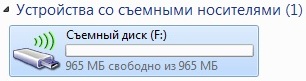
в окне Aвтозапуска выбрать Подключение к беспроводной сети используя Windows Connect Now,
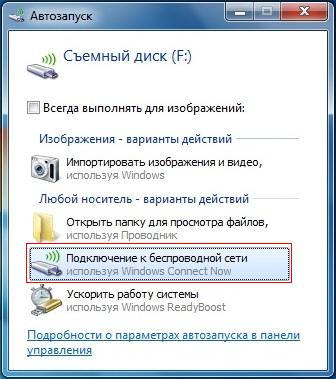
согласиться с импортом настроек.
Если на компьютере с Windows отключена функция автозапуска, необходимо открыть USB флеш диск, запустить файл SetupSNK.Exe и согласиться с импортом настроек для подключения к беспроводной сети.

Windows Connect Now значительно упрощает настройку беспроводной сети и теперь вам не потребуется запоминать учетные данные сети и тратить много времени для подключения новых ПК.
- Категория: Windows 7 Seven » Настройка системы
 Настройка Wi-Fi на Windows XPПодробная инструкция по подключению к беспроводной сети Wi-Fi на Windows XP.
Настройка Wi-Fi на Windows XPПодробная инструкция по подключению к беспроводной сети Wi-Fi на Windows XP. Создание беспроводной локальной сети у себя домаДля создания беспроводной локальной сети наиболее актуальные технологии в наше время
Создание беспроводной локальной сети у себя домаДля создания беспроводной локальной сети наиболее актуальные технологии в наше время Беспроводной Wi-Fi роутер, или как подключиться через USB модем по Wi-Fi?В современном мире уже не встретишь человека, не имеющего компьютер. Компьютеры давно уже не есть
Беспроводной Wi-Fi роутер, или как подключиться через USB модем по Wi-Fi?В современном мире уже не встретишь человека, не имеющего компьютер. Компьютеры давно уже не есть Пропала служба сервер :(Давненько не чего не писал:) Собственно что делать если пропала служба сервер
Пропала служба сервер :(Давненько не чего не писал:) Собственно что делать если пропала служба сервер  Настройка ip адреса – Windows XPЧасто звучат вопросы – как настроить айпи адрес на компьютере под управлением
Настройка ip адреса – Windows XPЧасто звучат вопросы – как настроить айпи адрес на компьютере под управлением